리디북스의 책은 어떻게 사고 읽을까?
리디북스에서 와이파이를 연결해서 직접 사는 방법도 있지만 개인적으로 스마트폰이나 컴퓨터를 이용하여 구매한 뒤, 다운로드만 받는 것을 추천한다. 스마트한 소비에 익숙한 우리는 전자책의 반응 속도를 참아낼 끈기가 없기 때문이다. 속도란 단지 책을 읽는 일이라면 문제가 없겠지만 무엇인가를 검색하고 구매할 때라면 다르다. 속이 터지는 기분을 느낄 수 있다.
리디북스는 월정액으로 리디셀렉트를 이용하거나, 일반 전자책을 구매하는 방식으로 읽을 수 있다. 나는 산티아고 순례길에 리디셀렉트를 이용해서 갔다. 할일없는 비행기에서 미리 다운로드 해서 간 리디 셀렉트의 풍성한 도서는 꽤 좋은 친구가 되어 주었다. 지금은 그리 많은 책을 읽기보다 출퇴근길에 한권을 오래 읽는 편이라 구독해지하고 한 권씩 사서 읽는다.

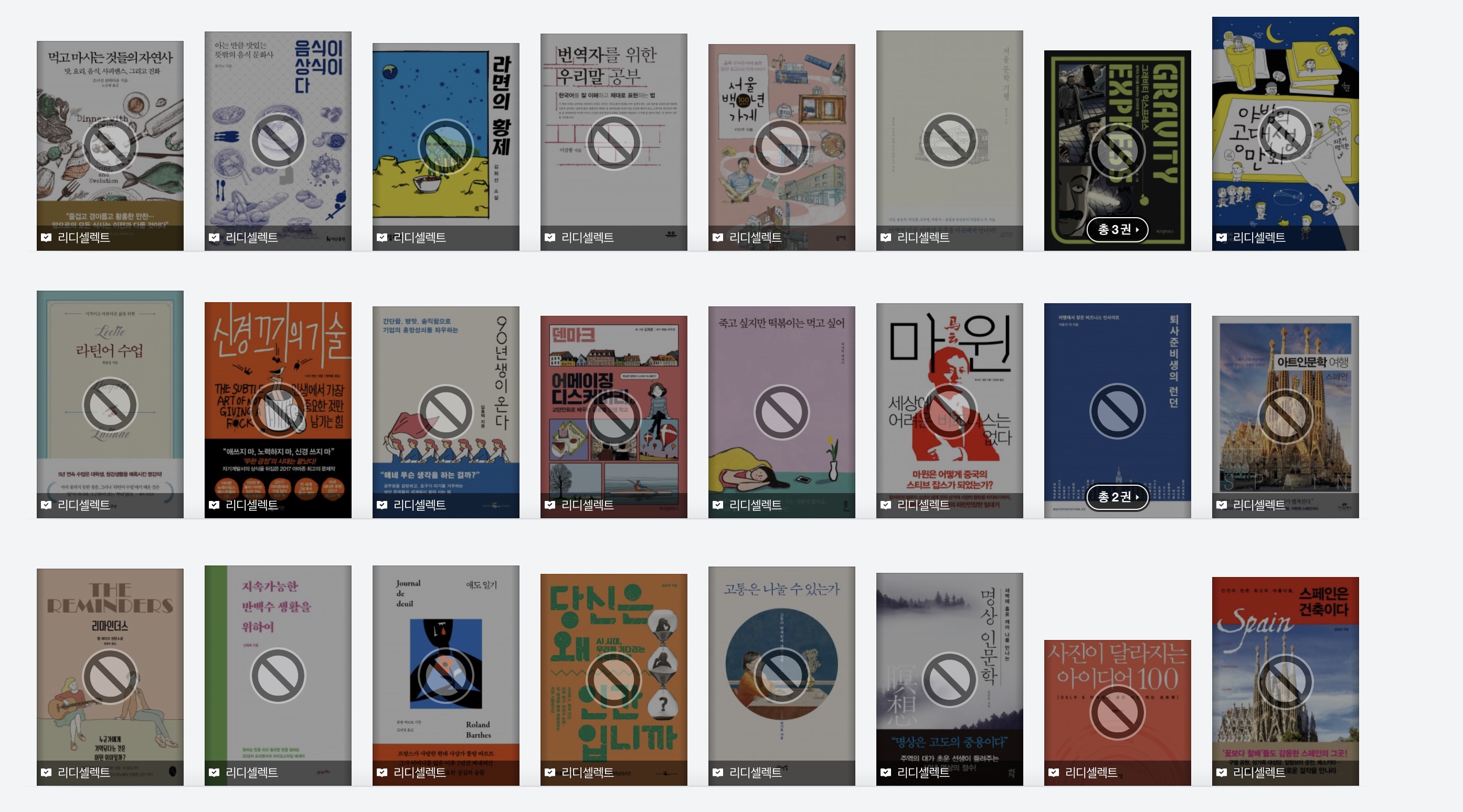
나는 보통 책을 다양하게 둘러보기 위해 리디북스 공식 홈페이지로 가서 읽고 싶었던 책들을 보고, 후기를 읽어보고 구매한다. 구매가 완료된 뒤에 리디페이퍼 프로를 켠다. 평소에는 와이파이를 꺼 놓고 있는 것이 배터리 효율에 좋다. 나는 보통 와이파이를 켜고, 곧장 구매목록으로 간다.


이때는 리디셀렉트를 구독중이라서 평소 관심이 있던, 혹은 관심이 생기는 책들을 주워담았다. 길고 긴 비행에 친구가 되어준 녀석들이다.

문제는 이 중구난방식의 다운로드를 내 책장에 정리를 해서 넣고 싶을 때다. 기본값으로 기본책장이 설정되어 있는 바람에 책을 분류하기 어려웠다. 아무리 찾아봐도 내 책장으로 커스텀하여 옮기는 방법이 없어 설정도 눌러보고, 책장도 눌러보고, 인터넷도 뒤져가며 한참을 찾아다녔다. 하지만 정보가 없었다. 좋은 UX디자인은 사용자가 배우지 않고도 저절로 왠지 이렇게 하면 될 것 같은데?를 기반으로 만들어 져야 한다고 생각한다. 손가락을 이용해서 모니터를 드래그하여 밝기를 조절한다거나 색온도를 조절하는 등의 설정은 상당히 직관적이어서 좋았다. 하지만 책장을 설정하는 UX는 정말 별로였다. 거쳐야 할 단계도 많을 뿐더러 직관적이지도 않기 때문이다. 책들을 드래그해서 끌어다가 책장에 올려 놓는 방식의 UX가 더 좋았을 것 같은데. 아쉽지만 그런 디자인이 아니기에 우린 책장 만드는 방법을 따로 배워야 한다. 나처럼 나만의 책장을 놓고 관리하고 싶은 사람이라면 이 포스팅을 끝까지 봐주길 바란다.
리디 북스 책장이동 _ 왜 이렇게 어렵게 만들었을까?
1. 설정이나 그 밖의 환경설정 탭이 아니다. 내 서재에서 체크박스를 먼저 눌러준다.

2. 그럼 이렇게 책들을 선택할 수 있게끔 된다.

3. 여기서 원하는 책들을 클릭하고, 아래쪽에 위치한 책장 이동 버튼을 클릭한다.

4. 새 책장을 만들어 관리한다. 나의 경우 기본책장-구매도서-리디셀렉트로 나누었다. + 버튼을 눌러 책장을 추가하였다.
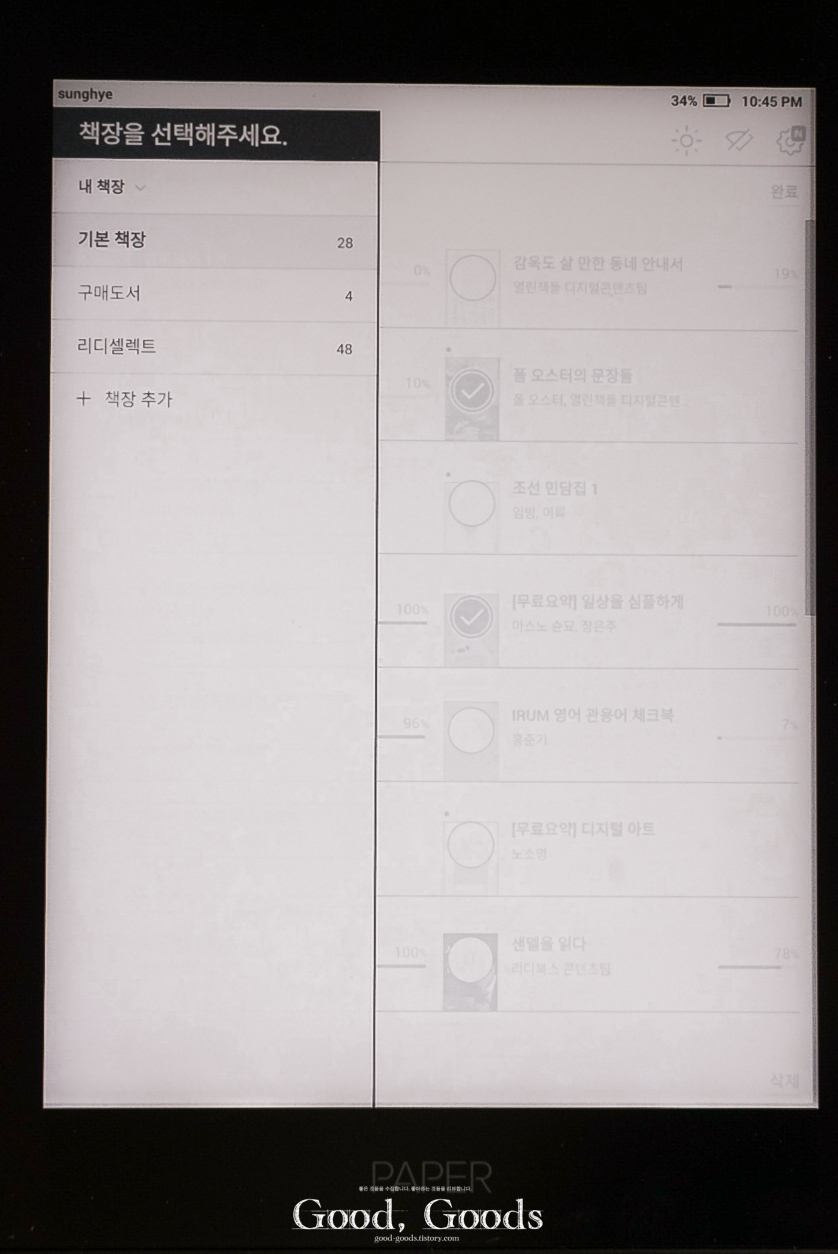
책장을 다 옮긴 다음 "완료"버튼을 눌러 체크박스 상태를 해지해준다.

고작 버튼 몇개라고 생각할지 모르지만, 상당히 귀찮고 불편한 UX였다. 그냥 우리가 책장 정리할때처럼 책을 잡아다가 끌어서 책장에 넣으면 될텐데, 라는 아쉬움이 들면서도 책장을 관리하고 싶은 사람들을 위해 이 포스팅을 준비해보았다. 좋은 것에는 더 많은 고민이 들어가야 하는 법이니까. 리디북스가 더 좋아지길 바라는 마음으로 리뷰를 쓴다.

좋은 것들을 수집합니다.
좋아하는 것들을 리뷰합니다.
Good, Goods
'How does this machine work?' 카테고리의 다른 글
| 소니 A7R3 스마트폰에 무선으로 옮기기_2 (0) | 2020.02.29 |
|---|---|
| 소니 카메라 파일 무선으로 Mac에 옮기기_1 (0) | 2020.02.27 |